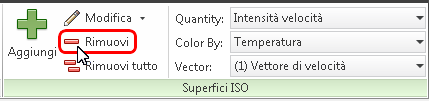In questo passaggio verrà utilizzata un'isosuperficie per visualizzare il flusso e la temperatura. Le isosuperfici sono veramente utili e consentono di visualizzare tutte le aree del modello in cui il valore della grandezza dei risultati selezionata (velocità dell'aria, temperatura e così via) è la stessa. Possono anche essere colorate in base a una quantità diversa per fornire maggiori informazioni sulla relazione tra due quantità, ad esempio velocità dell'aria e temperatura.
1. Fare clic su Isosuperfici nella scheda Risultati:

2. Per creare un'isosuperficie, fare clic su Aggiungi nel gruppo contestuale Isosuperfici:
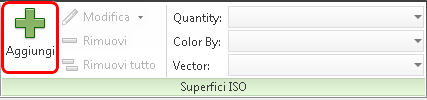
3. Fare clic sul pulsante Modifica dal gruppo contestuale Isosuperfici.
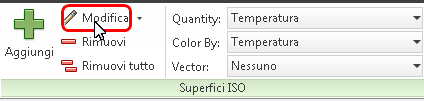
4. Per mostrare l'isosuperficie in corrispondenza di un valore di velocità costante, modificare la quantità ISO in Intensità velocità.
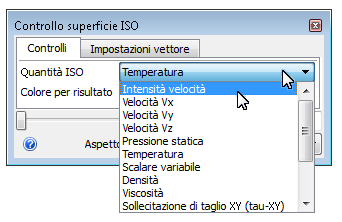
5. Le unità di misura di default dell'intensità di velocità sono poll./sec. Verranno modificate per piedi/min...
- a. Fare clic con il pulsante destro del mouse direttamente sulla legenda Intensità velocità, come mostrato di seguito.
- b. Fare clic su Unità.
- c. Selezionare ft/min dal menu.
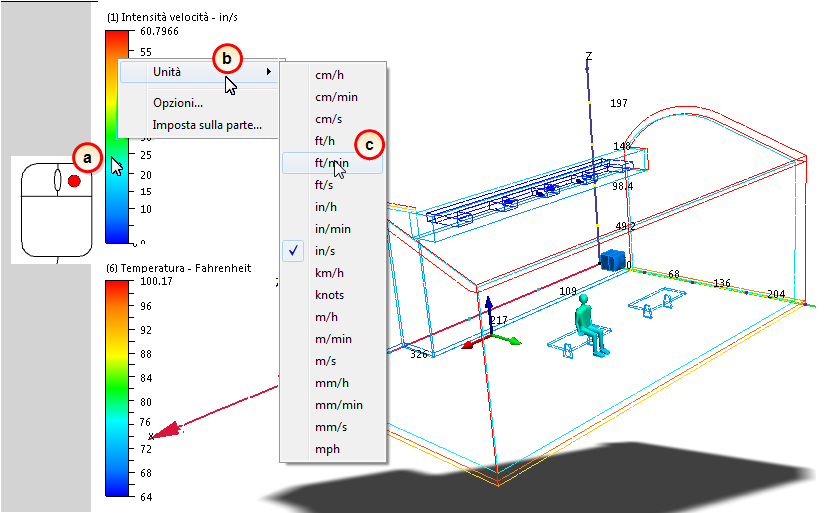
6. Nella finestra di dialogo Controllo isosuperficie, modificare il valore in 28. Utilizzare il dispositivo di scorrimento o inserire semplicemente "28" e fare clic su INVIO sulla tastiera.

7. Visualizzare i vettori sull'isosuperficie:
- a. Fare clic sulla scheda Impostazioni vettore.
- b. Selezionare Vettore di velocità dal menu Risultati.

- c. Potrebbe essere necessario regolare la lunghezza del vettore per una migliore visualizzazione. Aumentare le dimensioni trascinando il dispositivo di scorrimento Lunghezza verso destra; ridurre le dimensioni trascinandolo verso sinistra:
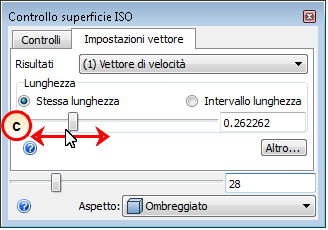
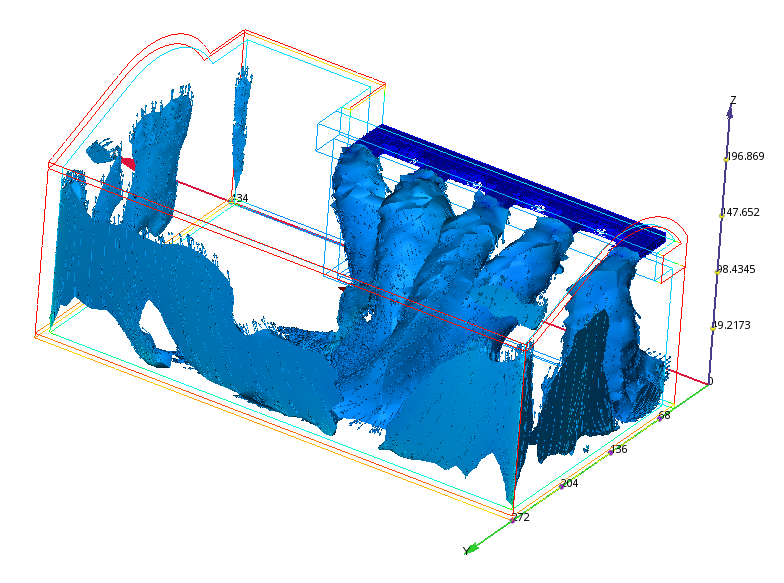
8. Per salvare un'immagine di riepilogo, fare clic su Immagine di riepilogo dalla scheda Risultati.
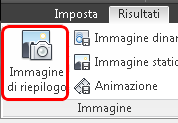
9. Poiché l'immagine di riepilogo viene salvata, è possibile eliminare l'isosuperficie. Fare clic su Rimuovi dal gruppo contestuale Isosuperfici.